とっちゃん@nyanco! です。
今回はMetaMask(メタマスク)にある $TWT をTwitFiアプリ内に送金してみたのでその手順を画像つきで解説するよというお話です。
本記事では外部ウォレットを例としてMetaMaskとしてますが、トラストウォレットやトークンポケットなどイーサリアム対応ウォレットでも代用は可能です。
MetaMaskとTwitFiウォレットは別々になっている
UniSwap(ユニスワップ)で$TWTを買い増ししましたにゃ〜
これでヒヨコちゃんのレベルアップしますにゃ〜
あれ…
いつまで経っても購入した$TWTがTwitFiに反映されませんにゃ〜
レベルアップしたいのにできませんにゃ〜
唐突の寸劇でしたが、暗号資産ゲーム初心者にありがちな悩みではないでしょうか。
MetaMaskやUniSwapでは$TWT残高が確認できるのになぜ?と思っちゃいますが、理由はシンプルでMetaMaskとTwitFiアプリ内ウォレットはそれぞれ別々になっているからです。
▼図解すると下記のようなイメージですね。
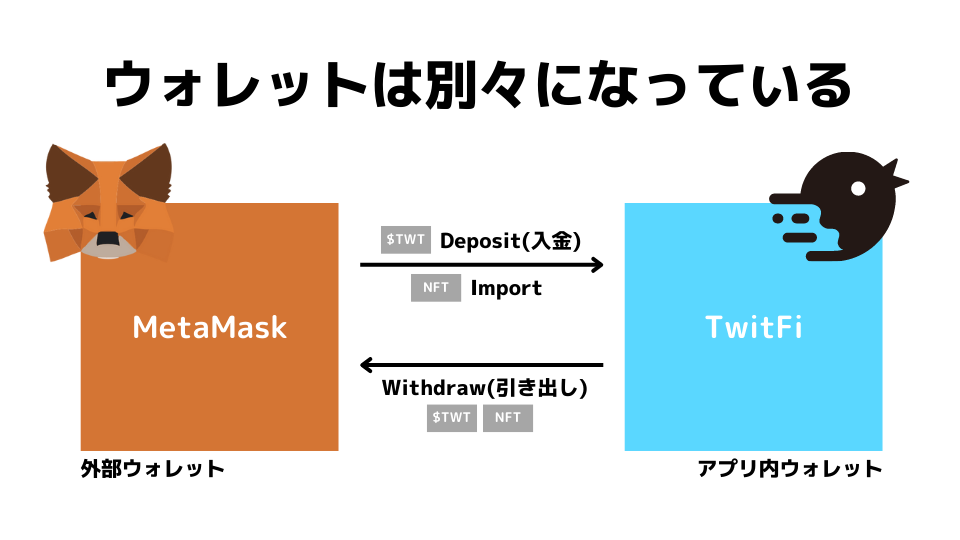
UniSwapでトレードして取得した$TWTは「外部ウォレット」であるMetaMask内にあるため、TwitFiアプリ内で使うためにはTwitFiアプリ内ウォレットに$TWTを「Deposit(入金)」する必要があるというわけです。
にゃるほど!
そういえばOpenSeaで購入したバードNFTもTwitFiで使うには「Import」という作業が必要でしたにゃ〜
$TWTだと「Deposit」、NFTだと「Import」と違う表現になってますが、意味的には同じでMetaMaskからTwitFiアプリ内ウォレットへ移動させることを指しています。
逆にTwitFiアプリ内ウォレットからMetaMaskへ引き出す場合は、$TWTもNFTも「Withdraw(引き出し)」という同じ表現になっています。
ということでMetaMaskの$TWTをTwitFiアプリ内にDepositしていきますにゃ〜
MetaMaskの$TWTをTwitFiアプリ内にDepositする手順
以下、パソコン画面での解説となりますが、スマートフォンでも同様のことは可能です。
【事前準備】MetaMaskで$TWTトークンを表示させる
▼まずMetaMaskのデフォルトでは$TWTトークンは表示されないので、事前準備としてトークンをインポートという作業が必要となります。「トークンをインポート」をクリックします。
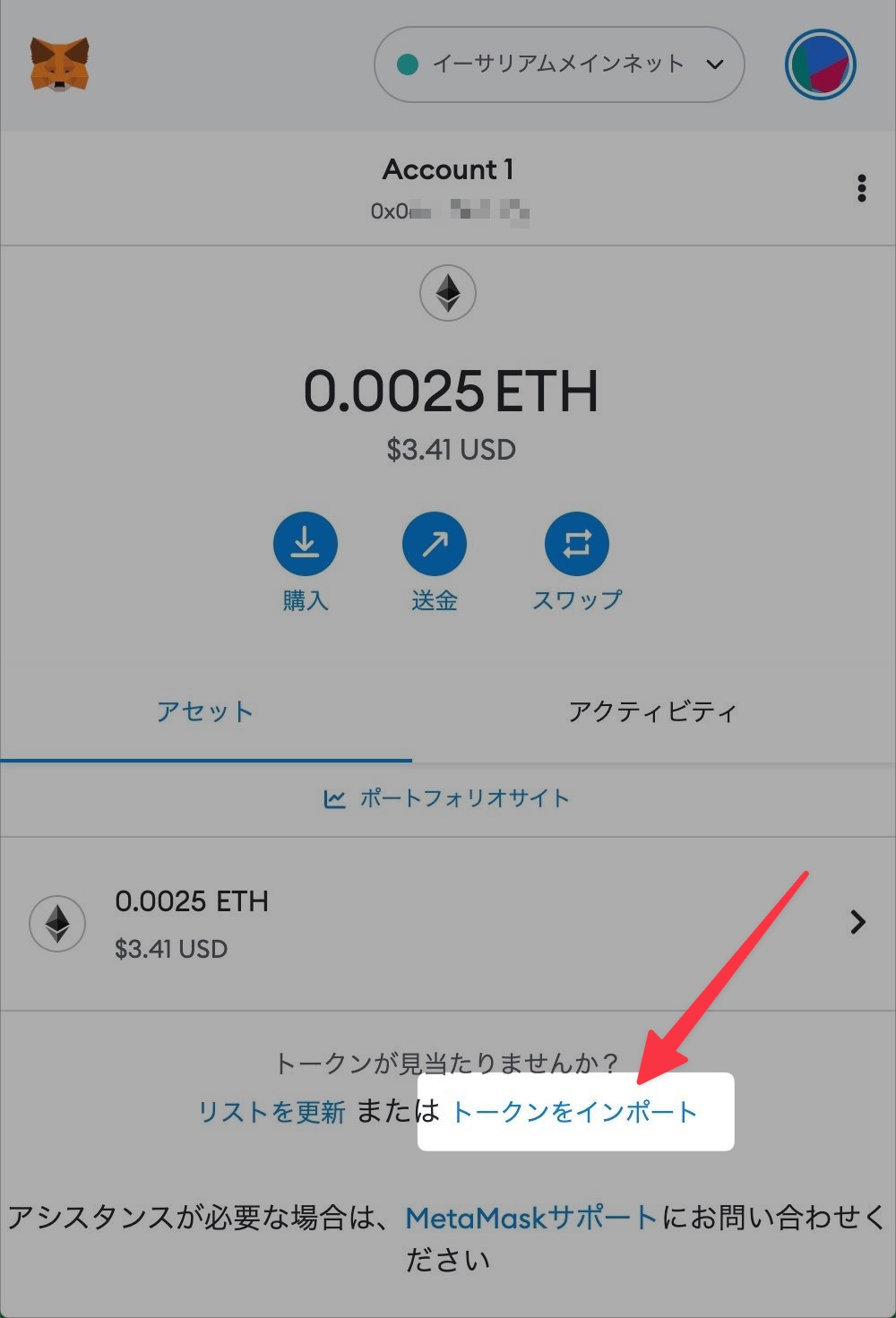
$TWTインポート済の場合、この手順はもちろんスルーでOKですにゃ〜
MetaMaskのネットワークは「イーサリアムメインネット」である必要があります。「BSC」や「Polygon」などになってる場合は「イーサリアムメインネット」に切り替えてから作業してください。
▼「トークンをインポート」画面になるので「カスタムトークン」タブに切り替えます。
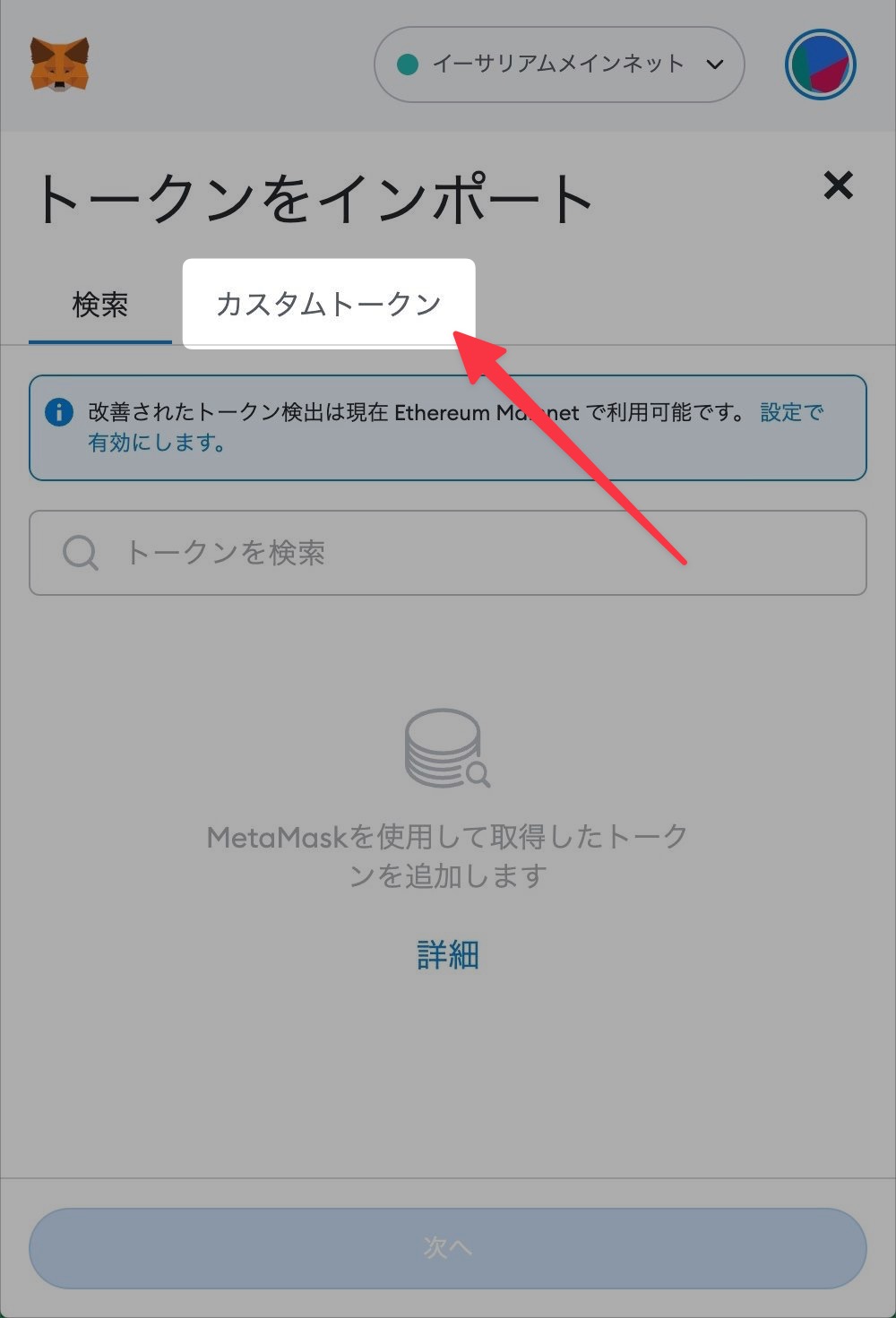
▼「トークンコントラクトアドレス」に$TWTのコントラクトアドレス(下記)をコピーペーストします。
【$TWTのコントラクトアドレス】
0xd4Df22556e07148e591B4c7b4f555a17188CF5cF
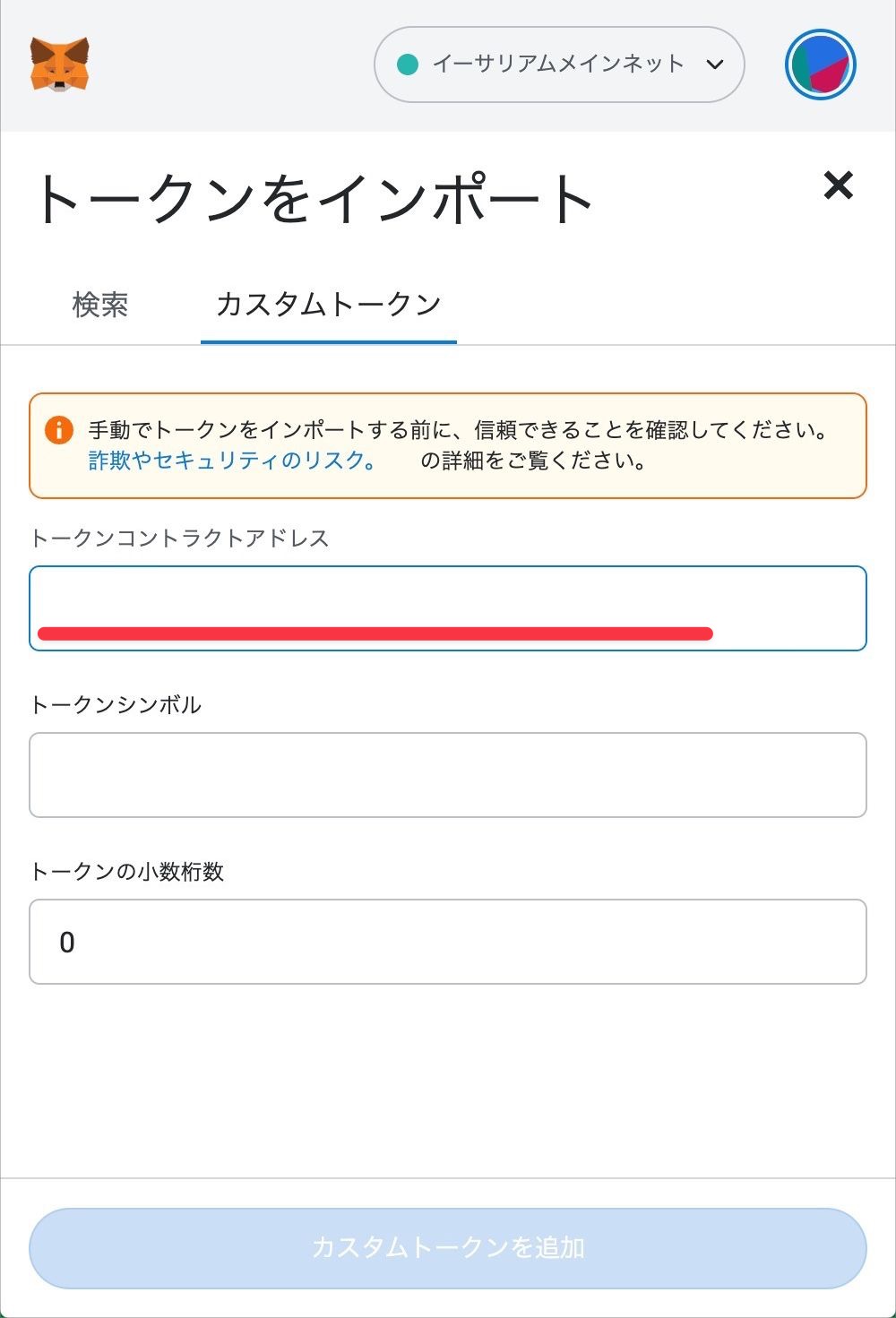
▼「トークンシンボル」「トークンの小数桁数」は自動入力されるのでそのまま「カスタムトークンを追加」をクリックします。
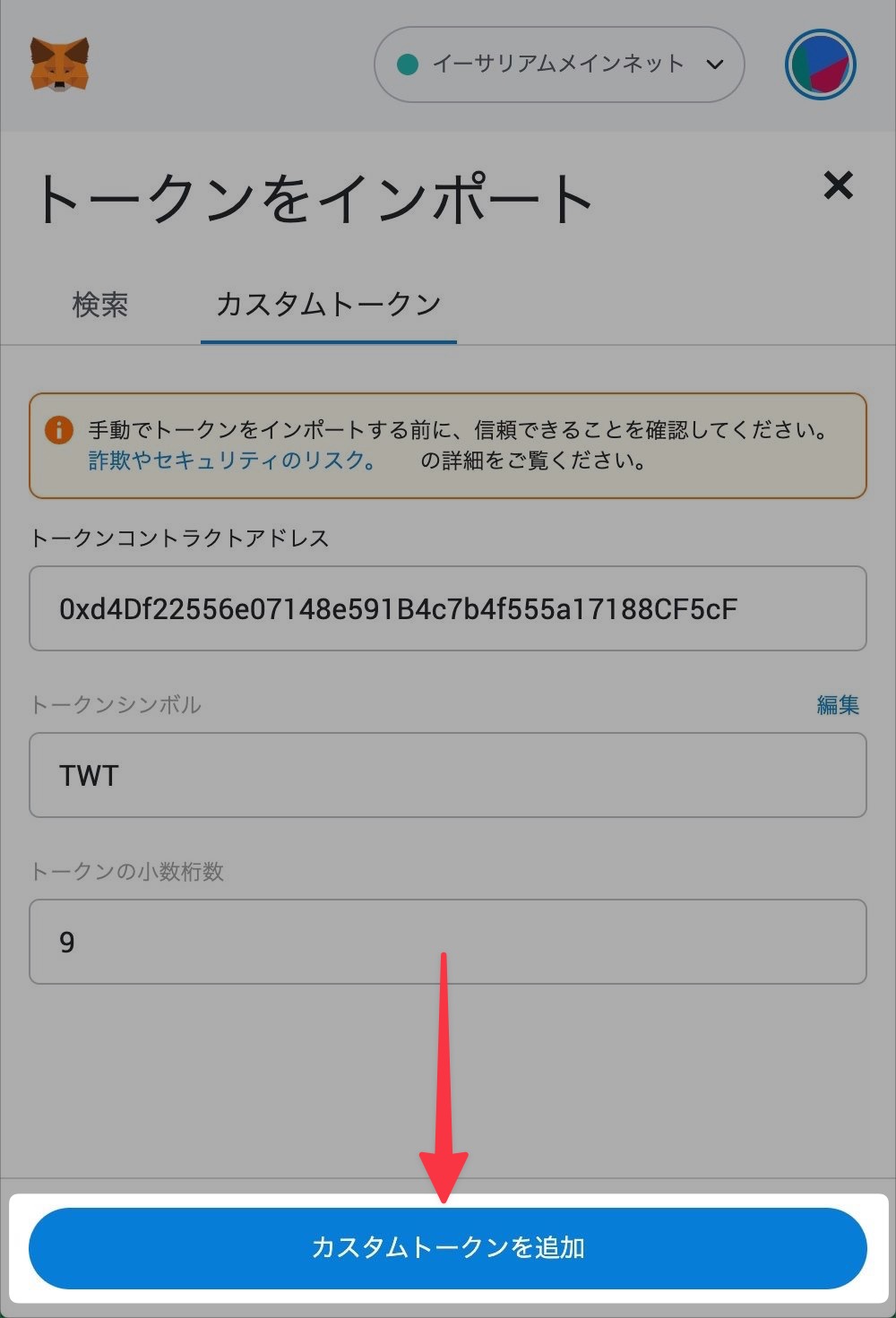
▼$TWTの残高が正常に表示されたら「トークンをインポート」をクリックします。
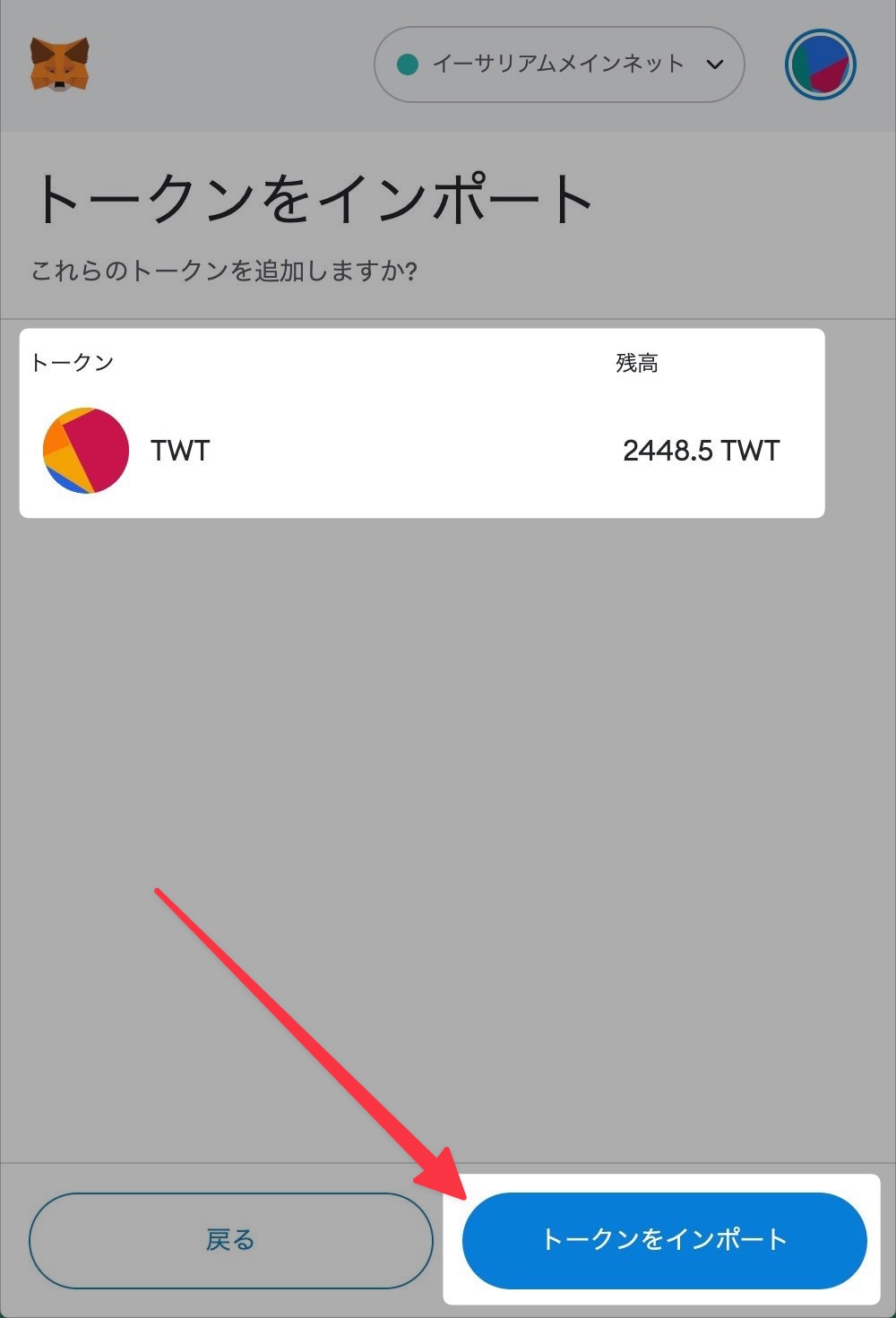
▼これでMetaMaskに$TWTトークンが表示されるようになりました!
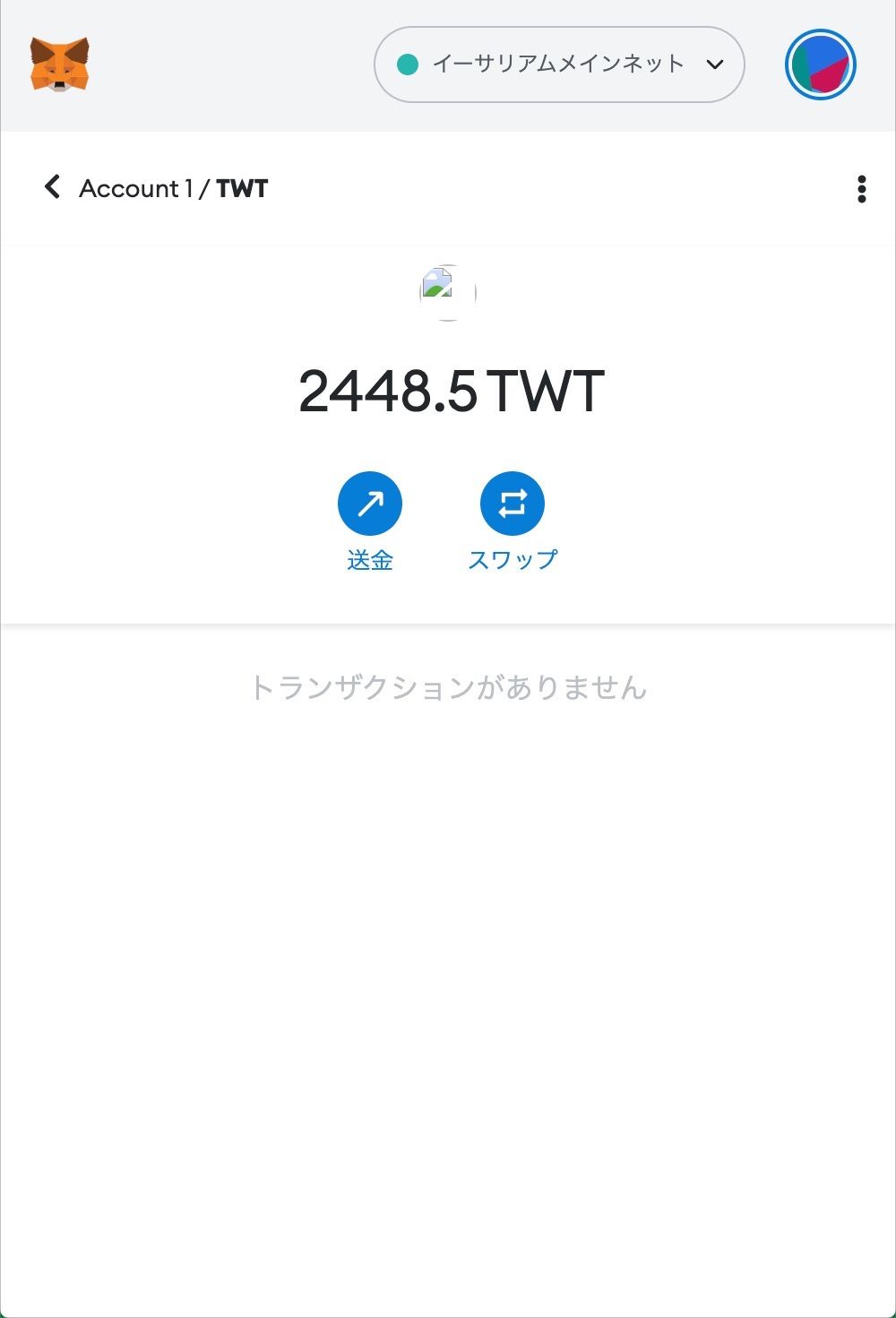
アイコンがちょっと変ですが、大抵のカスタムトークンはこんな感じの表示になるので気にしないで大丈夫ですにゃ〜
Step1. TwitFiでDepositアドレスを確認
続いてTwitFiアプリ内ウォレットのDeposit(入金)アドレスを確認していきます。
▼TwitFiにログインし、画面右上の$TWT残高表示をクリックします。
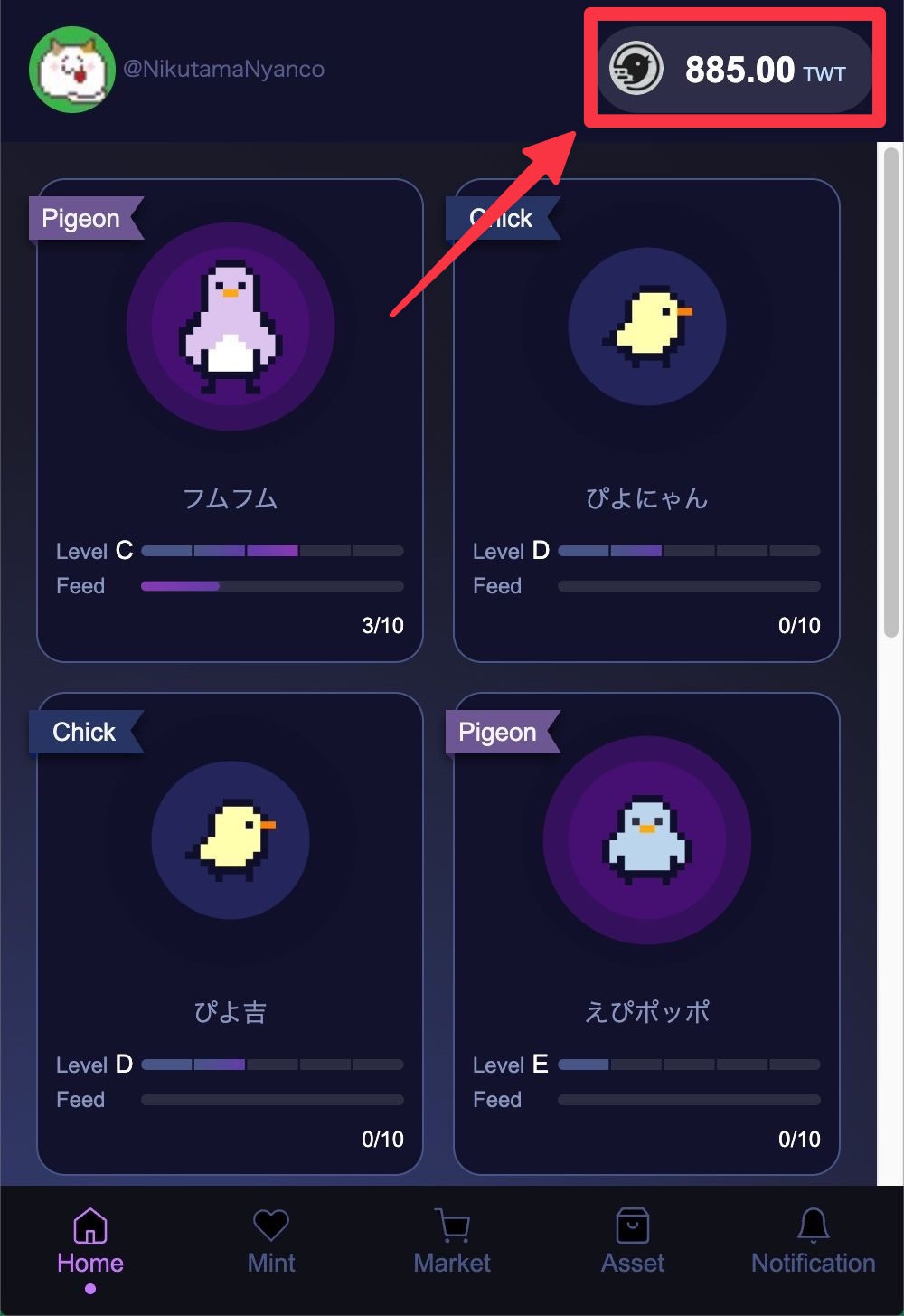
▼アプリ内ウォレット画面になるので、「Withdrawable Balance」セクションにある「Deposit」をクリックします。
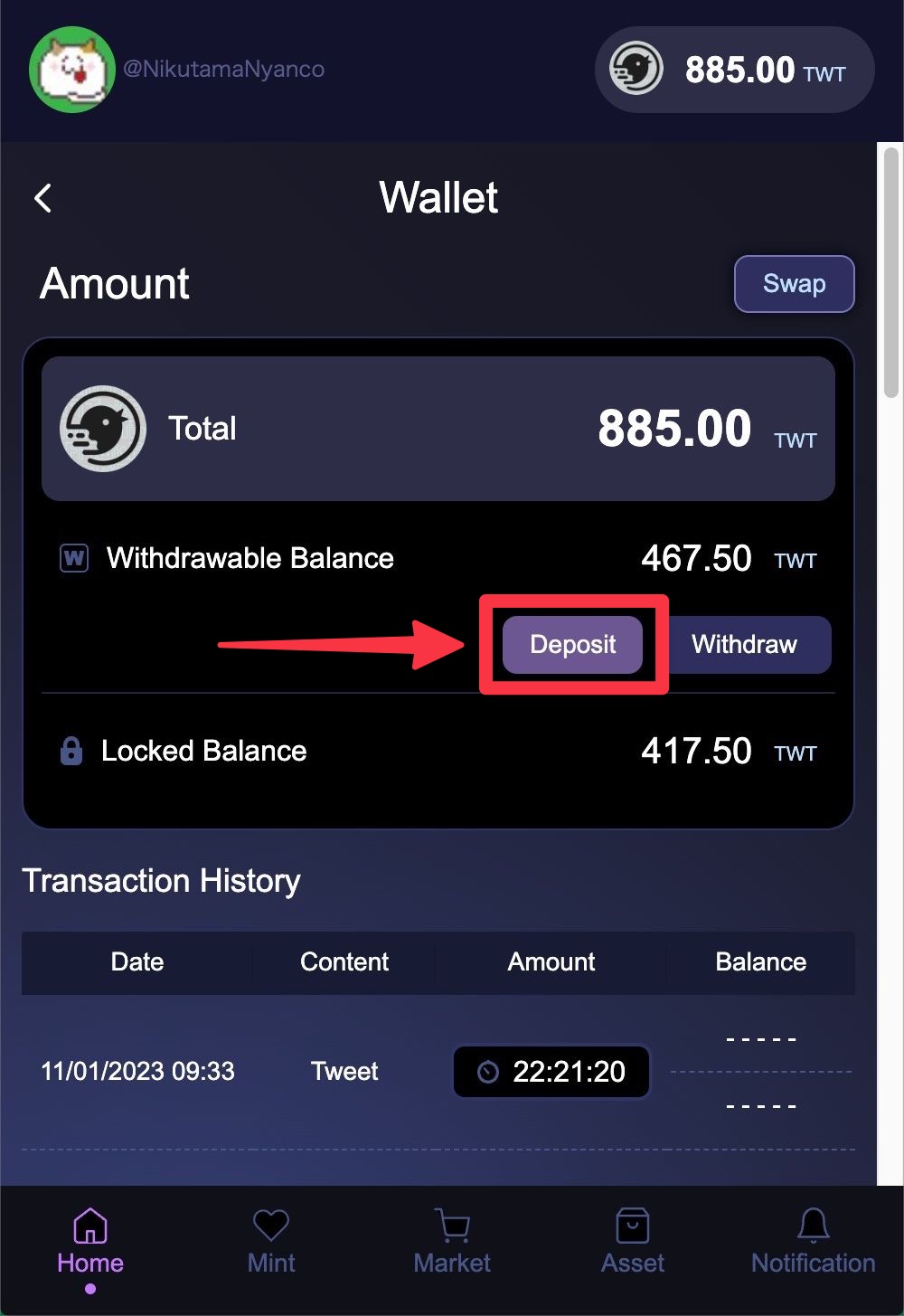
▼Depositアドレスの二次元バーコードとアドレスが表示されるので、アドレス右横にあるコピーボタンをクリックします。
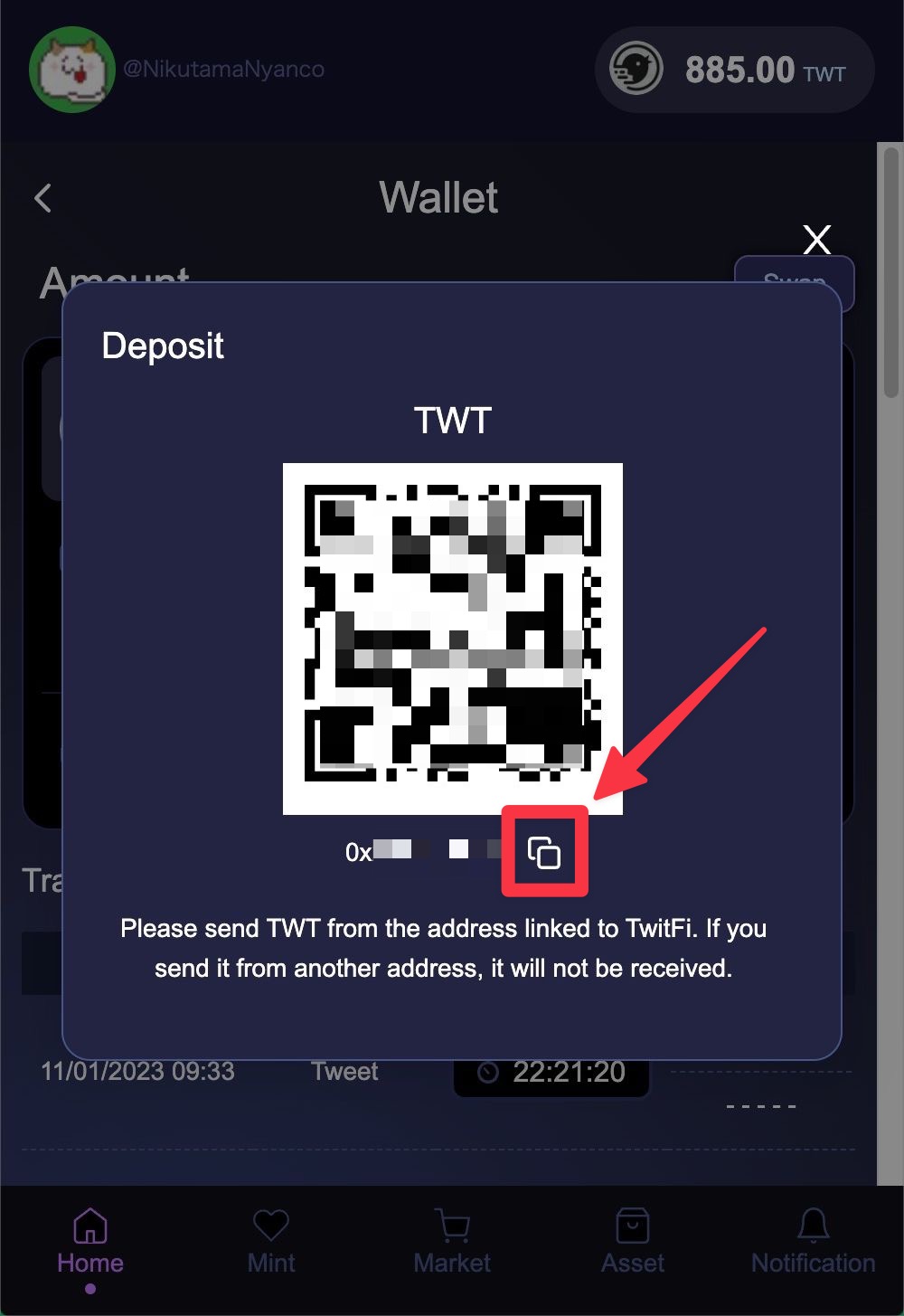
このアドレスは、Please send TWT from the address linked to TwitFi. If you send it from another address, it will not be received(TWTは、TwitFiにリンクしているアドレスから送信してください。他のアドレスから送ると、受信できません)と書かれてある通り、TwitFiに接続しているウォレット以外から送金するとGOXする($TWTが失われる)ので要注意です。
▼「Copy success(コピー成功)」と表示されたらOKです。
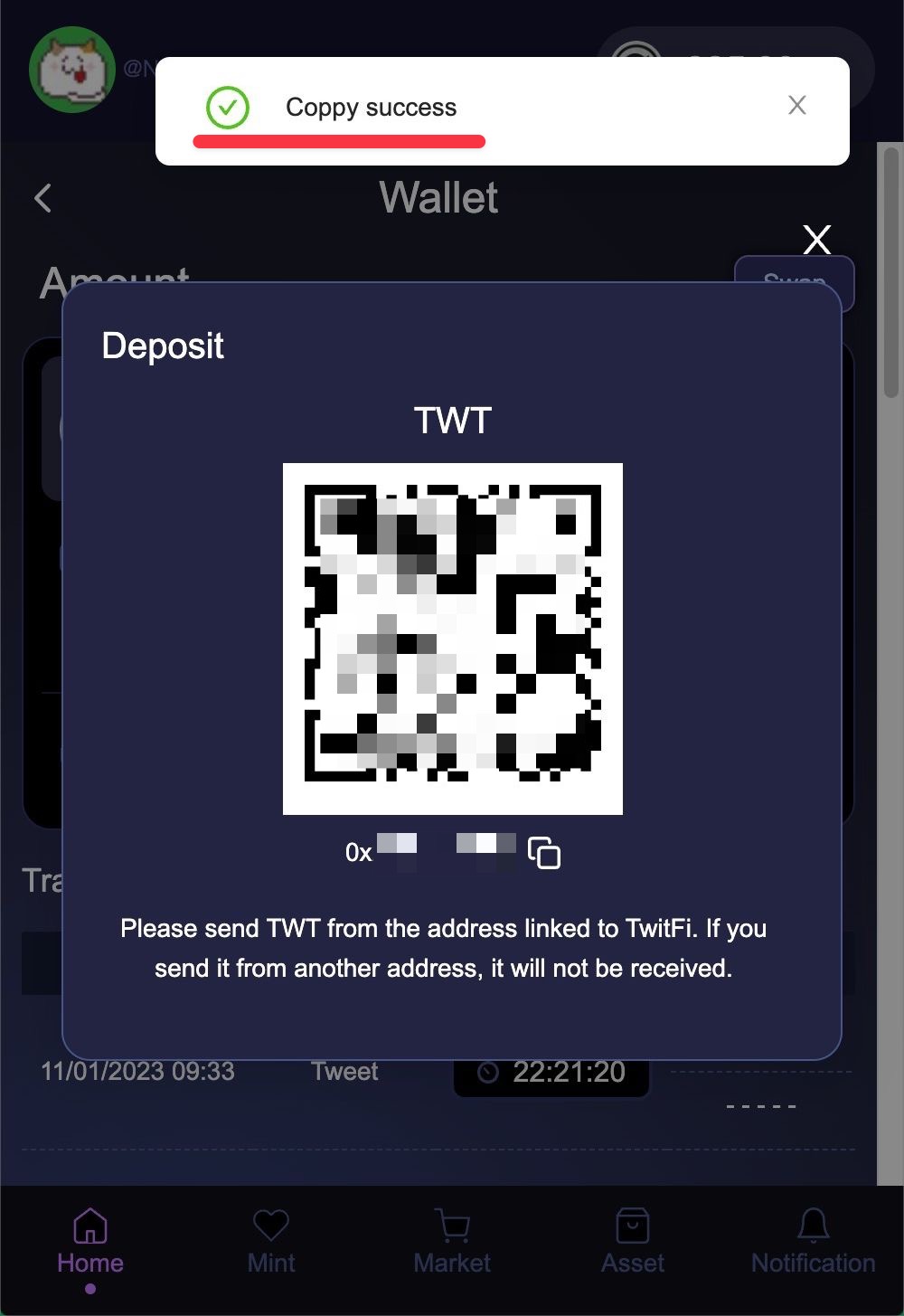
Step2. MetaMaskから送金する
続いてMetaMaskから$TWTをTwitFiアプリ内ウォレットへ送金していきます。
▼MetaMaskに戻り、トークン一覧から$TWTをクリックします。
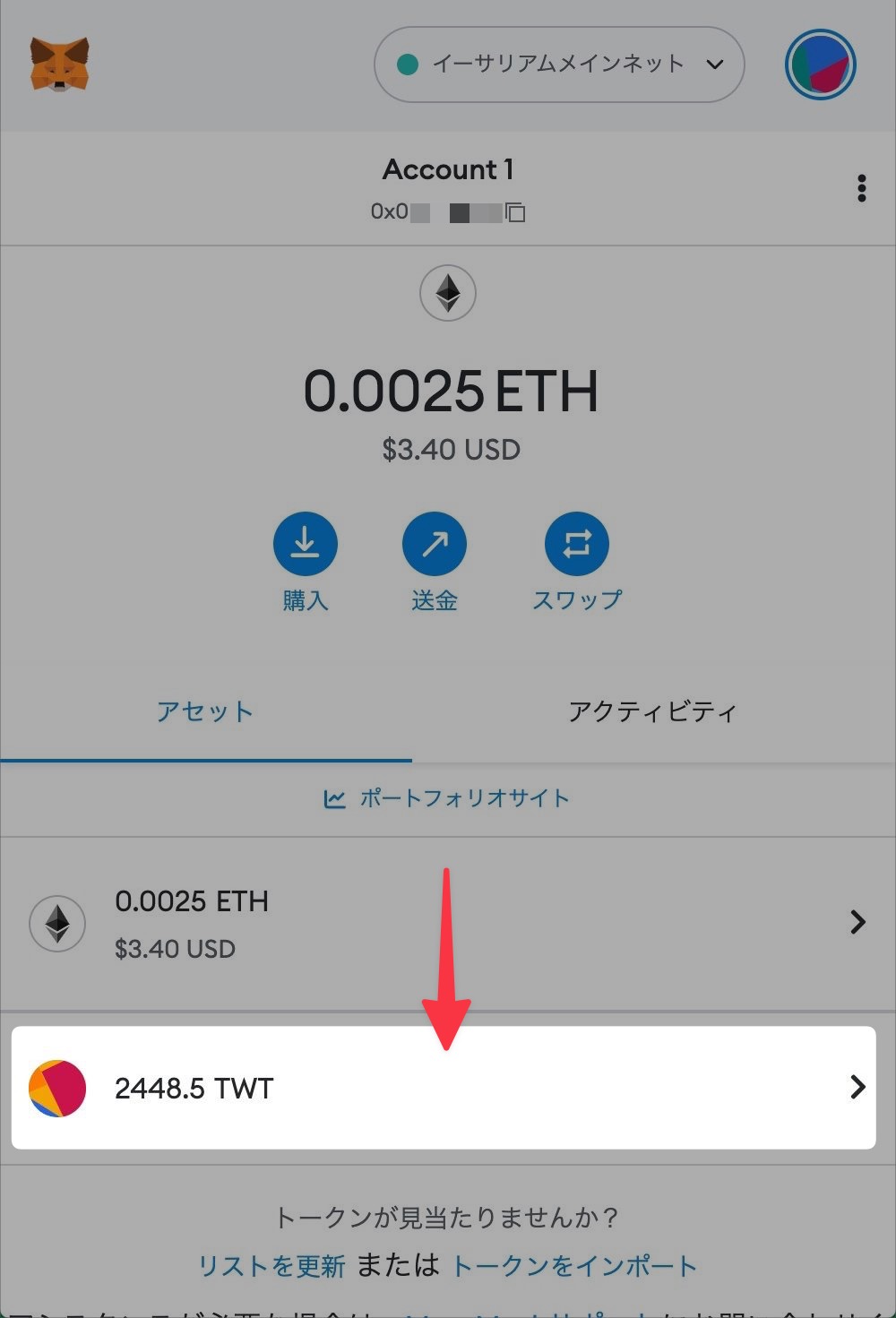
▼$TWT画面になったら「送金」をクリックします。
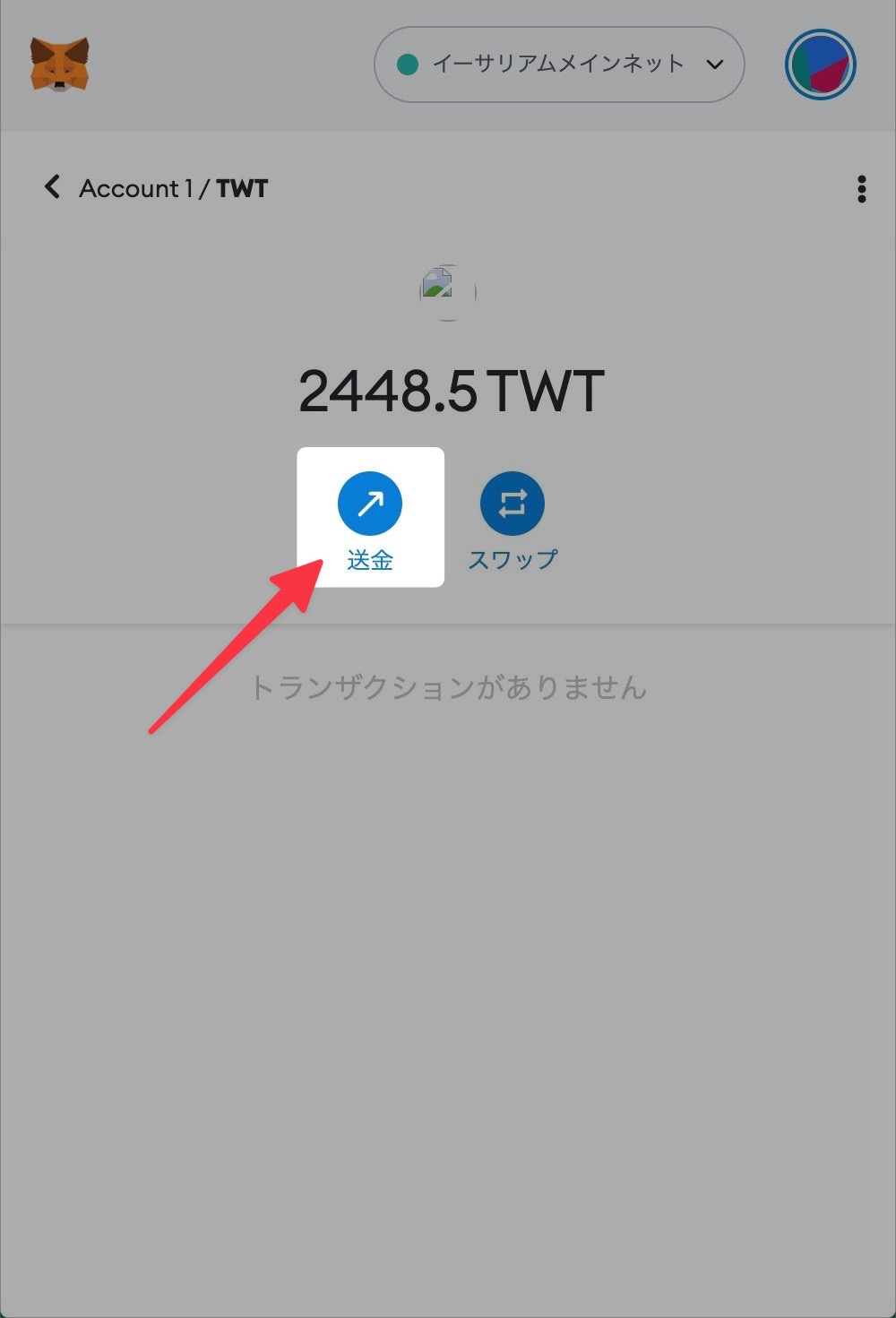
▼「送金先」入力画面になるので、先程 Step1. でコピーしたTwitFiアプリ内ウォレットのDepositアドレスをペーストします。
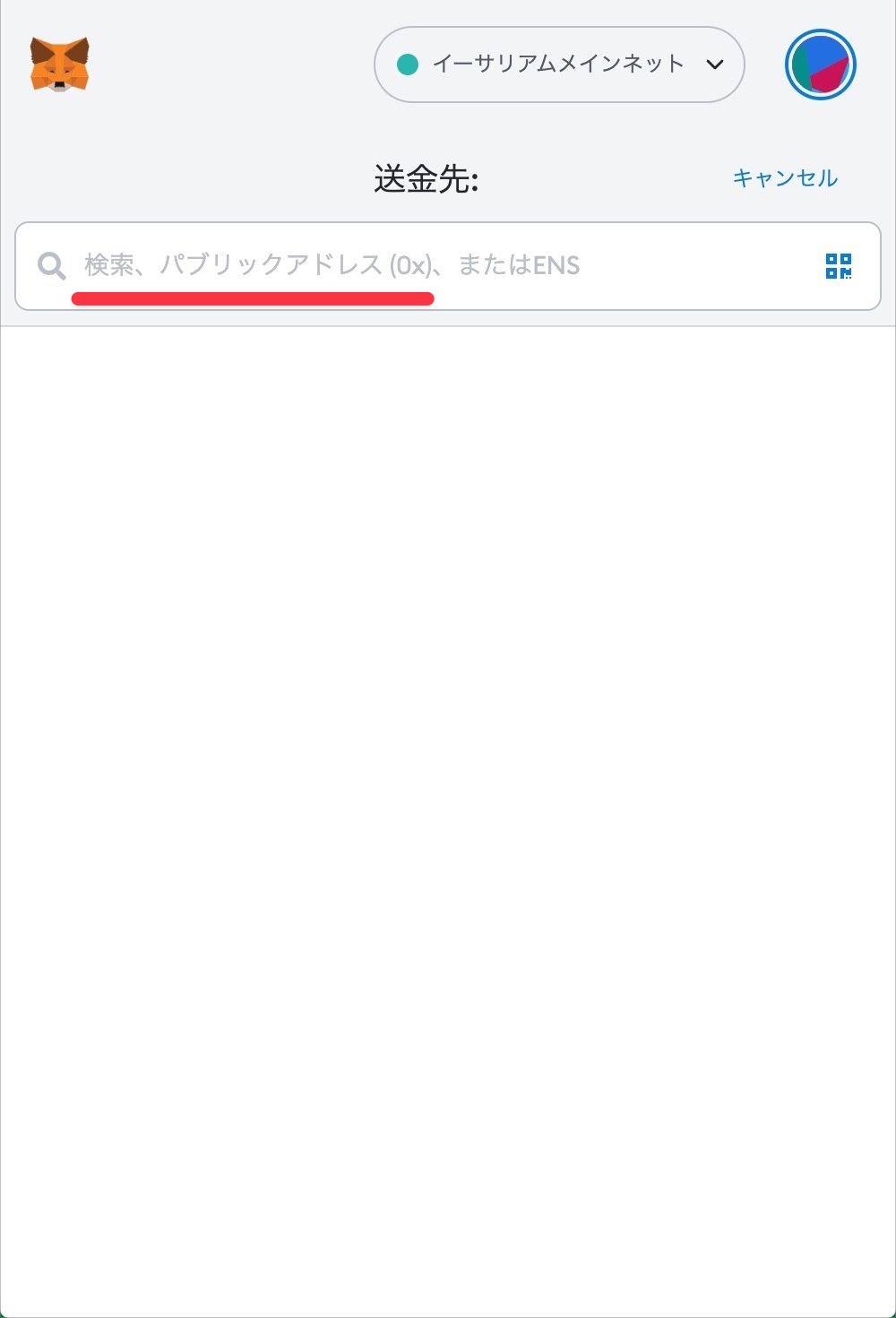
▼初めて送金する場合、「新しいアドレスが検出されました! アドレス帳に追加するにはここをクリックしてください」と表示されます。一度登録しておくと今後便利になるので追加しておきましょう。青い枠をクリックします。
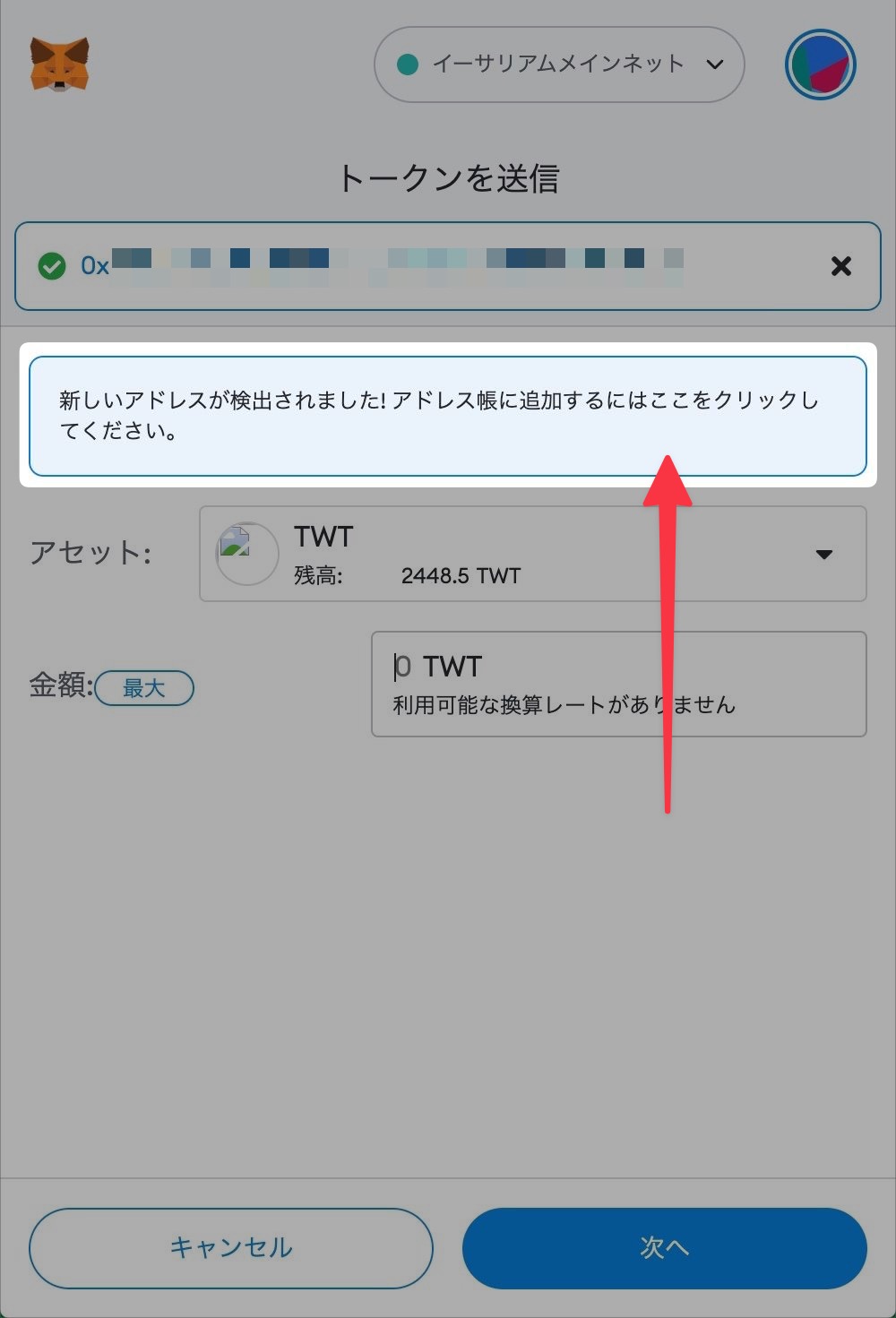
1秒でも早く$TWTを送金したい!など急いでる場合などはスルーでもOKですにゃ〜
▼「ニックネームを追加」をクリックします。
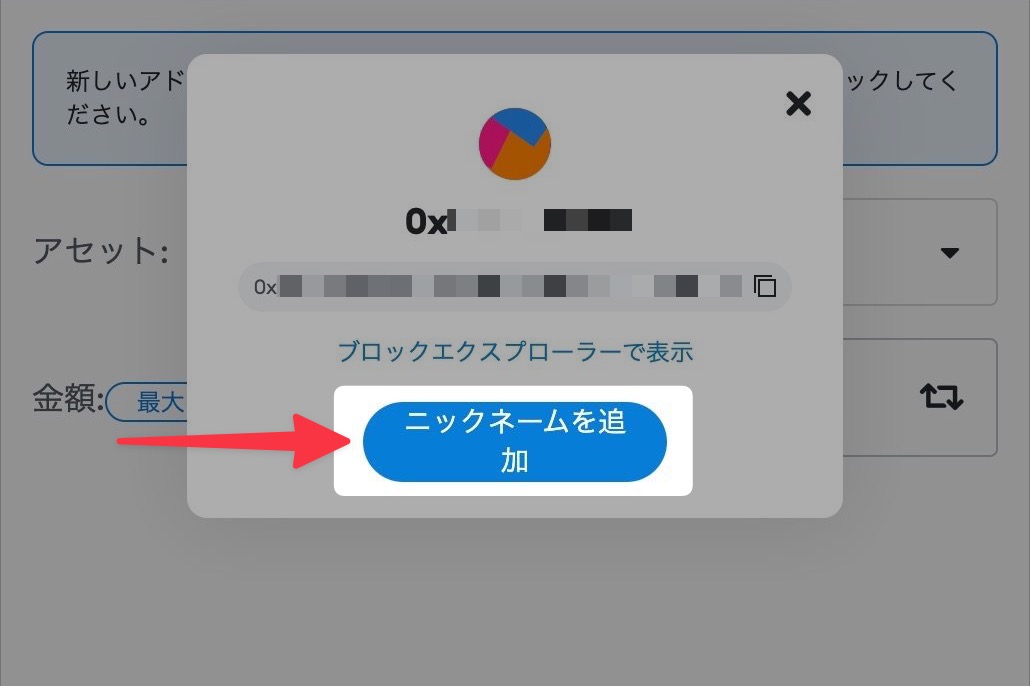
▼「ニックネームを追加」画面になるので任意の「ニックネーム」「メモ」を入力して「保存」をクリックします。
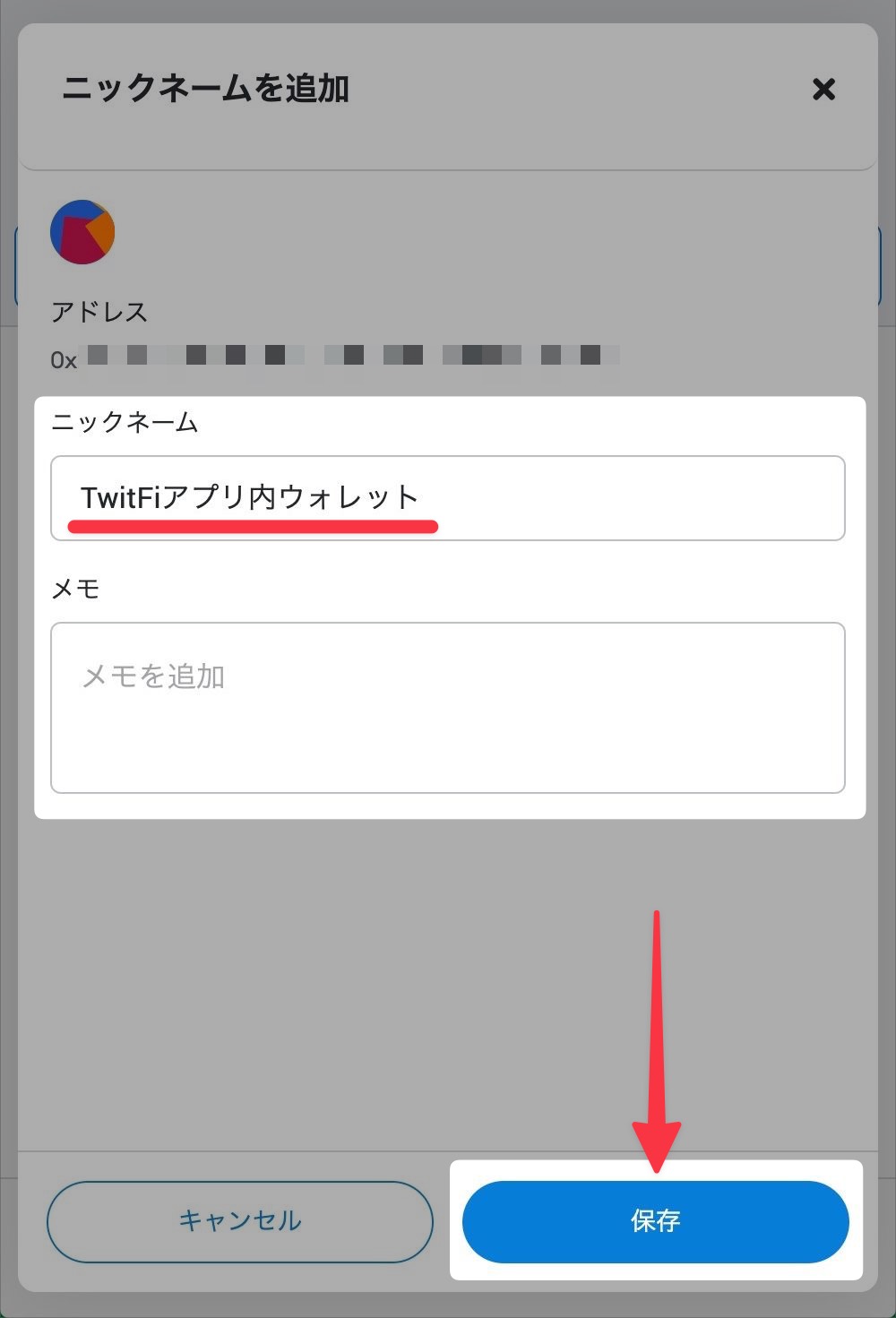
参考までに筆者は「ニックネーム」を「TwitFiアプリ内ウォレット」、「メモ」は「なし」としましたにゃ〜
▼アドレス登録ができたら、送金額を入力(全額なら「最大」ボタンをクリック)して「次へ」をクリックします。
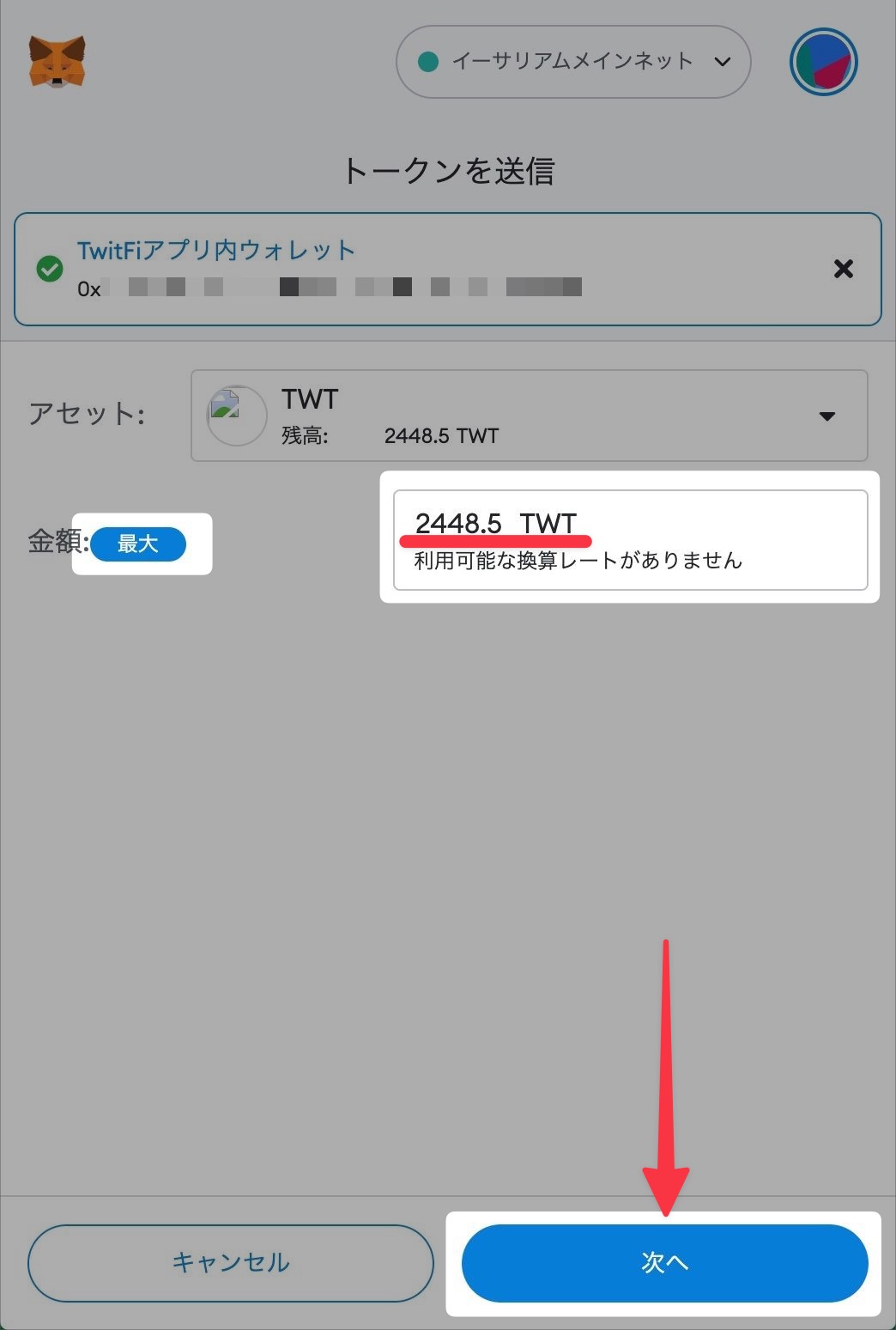
送金額を設定しないとガス代(送金手数料)だけ取られるという悲しいことになるので要注意ですにゃ〜(←一度やらかした)
▼「送金額」「ガス代(送金手数料)」確認画面になるので、特に「ガス代」を確認して問題なければ「確認」をクリックします。
※ちなみに「ガス代」としてETH(イーサリアム)が必要なので、ウォレットに少額(5ドル相当程度)入れておく必要があります。
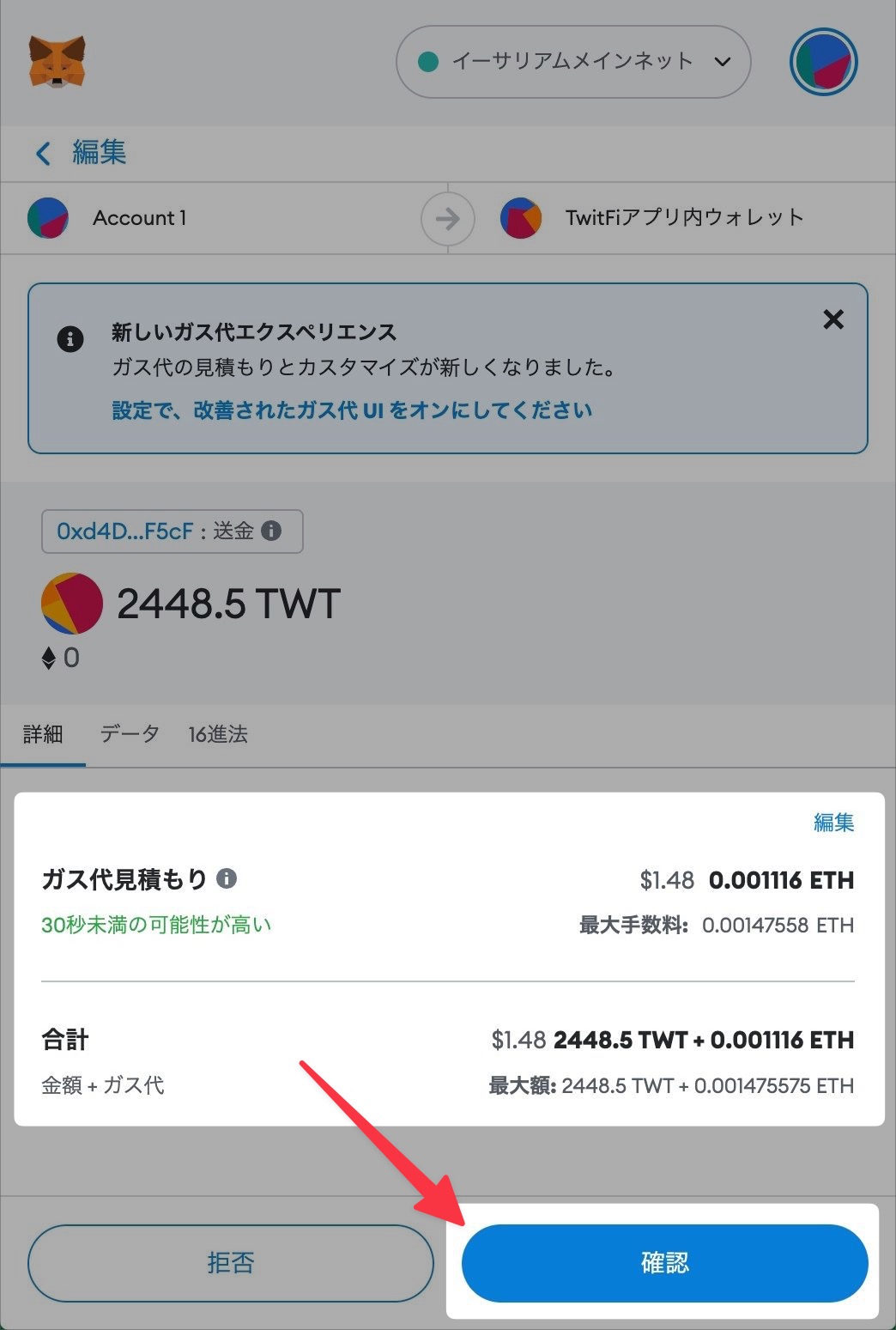
イーサリアムは、混雑している時など異常にガス代が高騰する場合があるので要注意です。大体1〜2ドルくらいが適正範囲かと。
▼ネットワークが混んでなければ数秒で下記のようにTWT残高が減り、送金手続き完了となります。
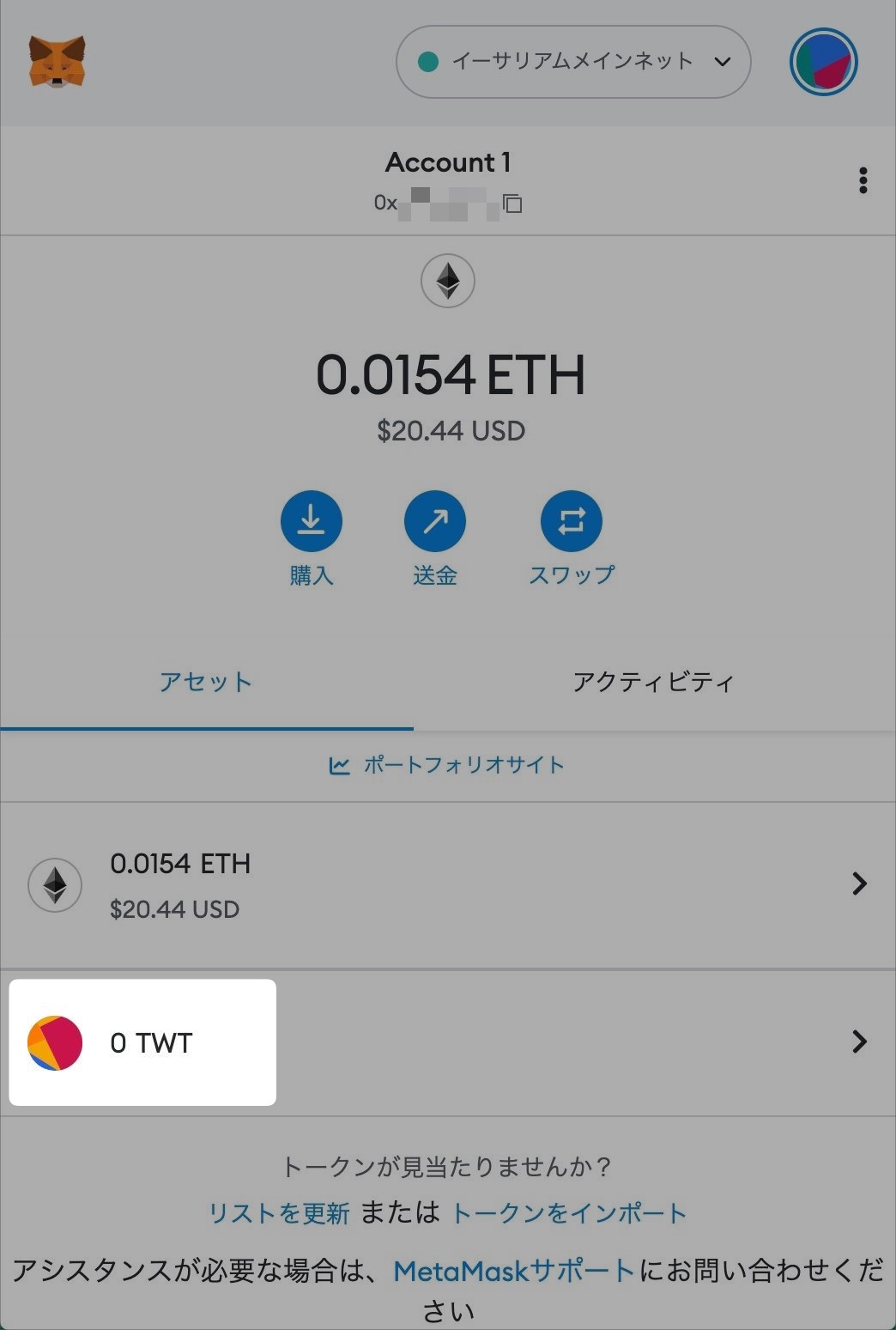
▼トランザクションの進捗や詳細は「アクティビティ」タブから確認することもできます。
▼TwitFiアプリ内ウォレットで着金が確認できれば送金完了です!
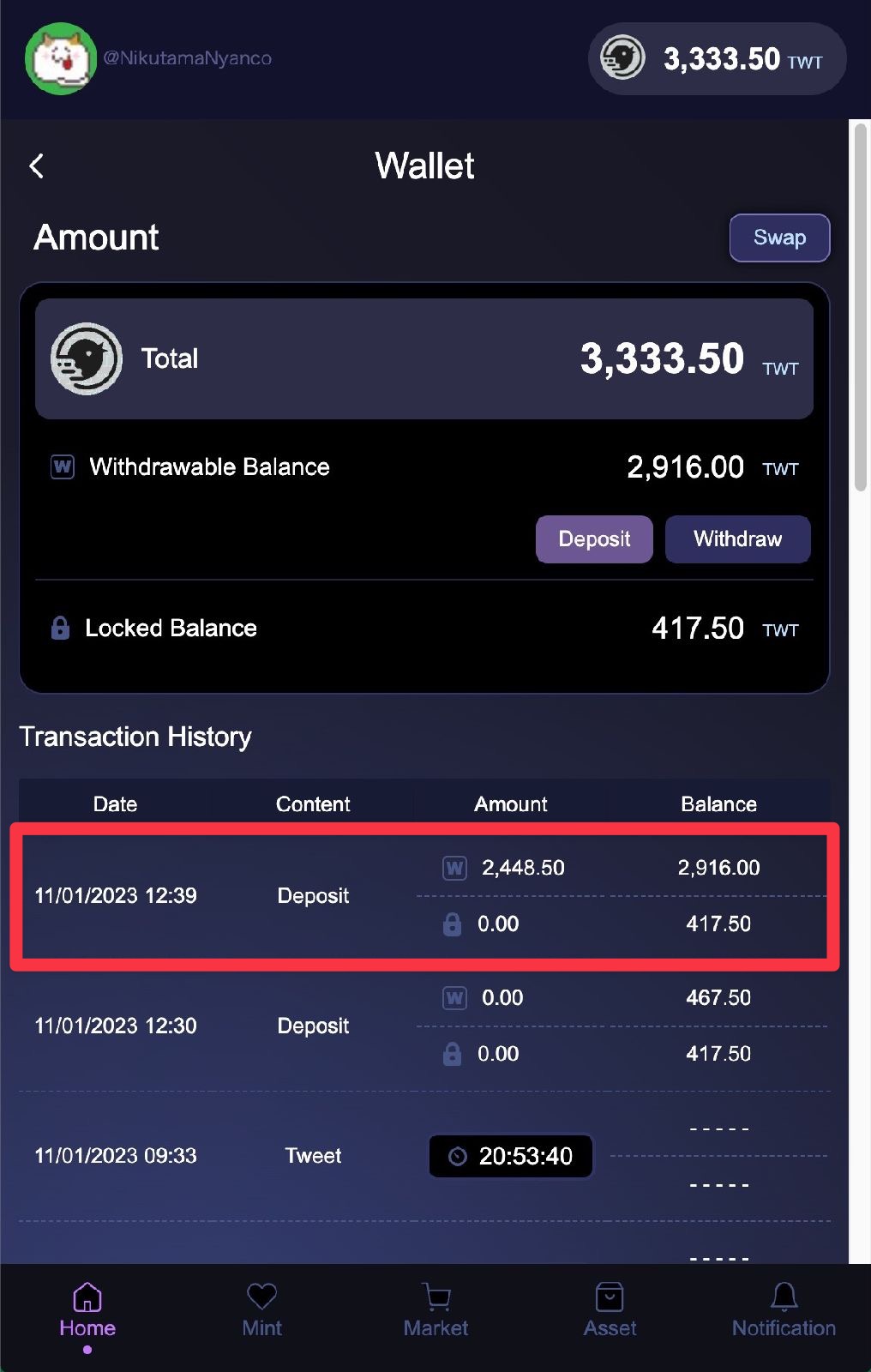
これでようやくレベルアップできますにゃー!
おわりに
本記事がどなたかの参考になれば幸いです。
今回は以上となります。
最後まで読んでいただきましてありがとうございました!
それではまた〜✧٩(ˊωˋ*)و✧










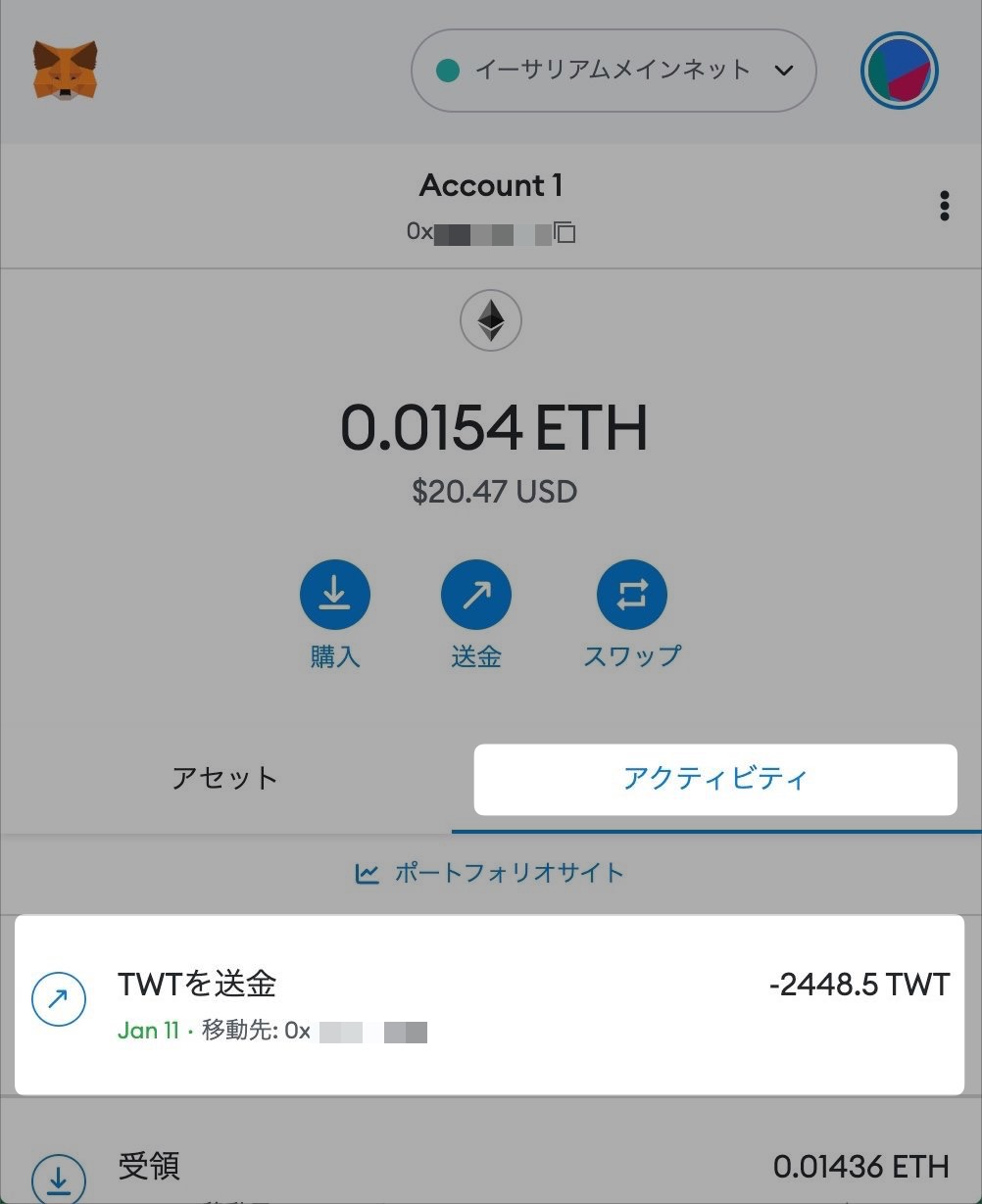
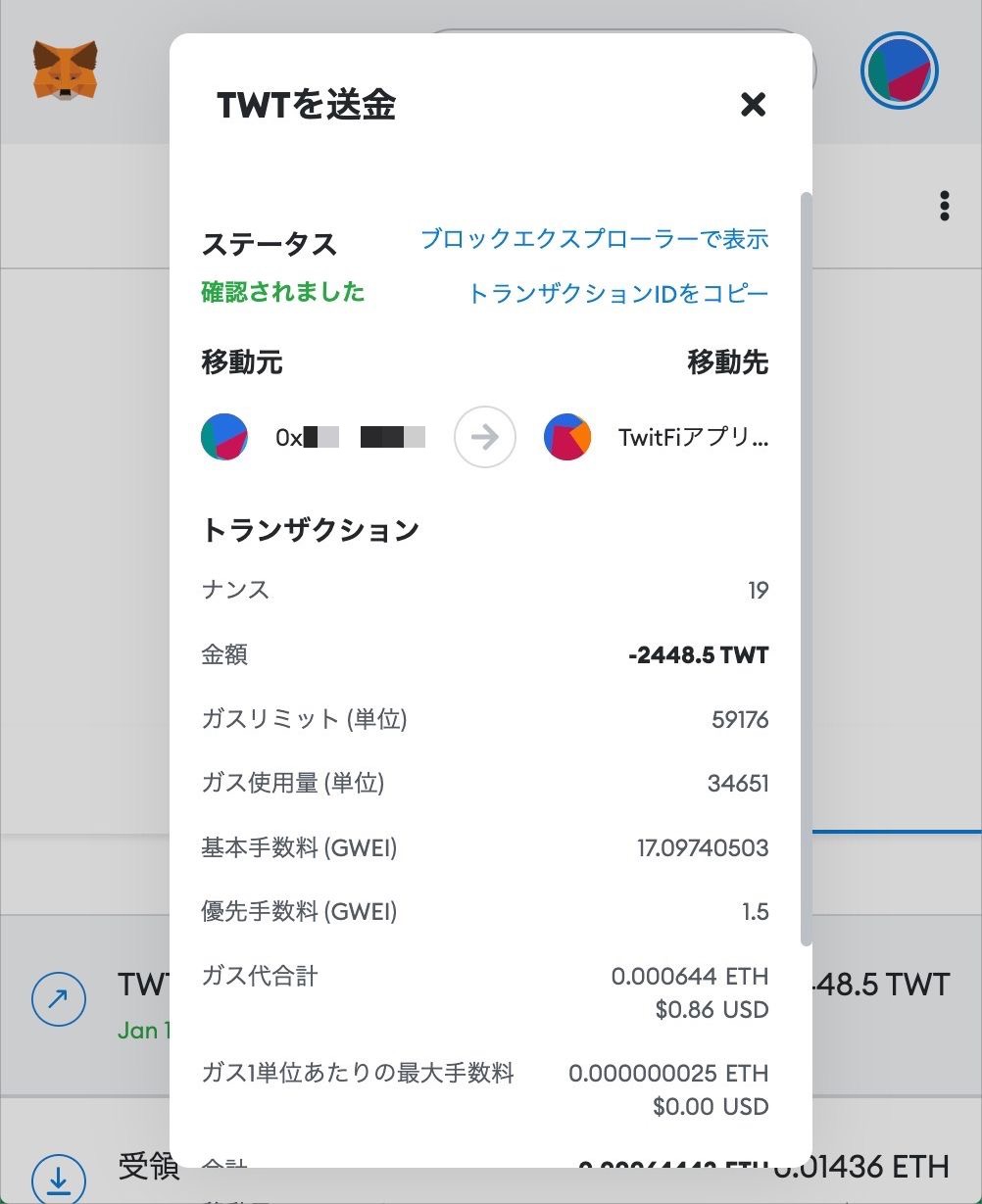
コメント